铭瑄主板台式机如何设置从U盘启动
更新时间:2015-07-13 14:04:37作者:ujiaoshou
铭瑄主板一直注重品质,并且以高性价比吸引了众多消费者的关注,逐渐得到用户认可,因此有不少用户在选购台式机时选择了铭瑄主板,那么在使用U盘安装系统之前如何设置U盘启动呢?下面小编就教大家铭瑄主板台式机如何设置从U盘启动的方法。
操作步骤:
1、将U教授启动盘插入到主机箱后置USB接口,开机启动;
2、在看到铭瑄主板开机画面时,按下Del键进入BIOS设置;
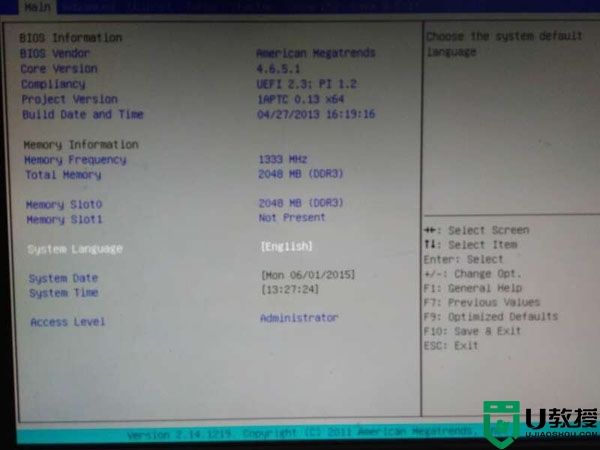
3、使用→方向键移动到Startup界面,按↓方向键选中Hard Drive BBS Priorities,按Enter键进入;

4、选中Boot Option #1,按下Enter键,在弹出的对话框选择识别到的U盘选项,比如KingstonData,按Enter键确认;
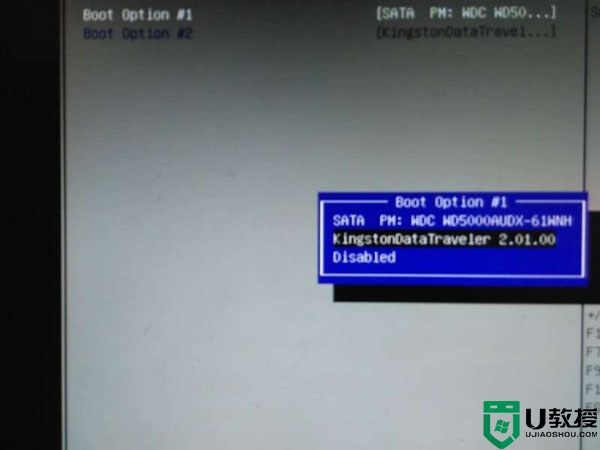
5、返回Startup界面,选中Boot Option #1,按Enter键选择U盘选项KingstonData,按回车确认;
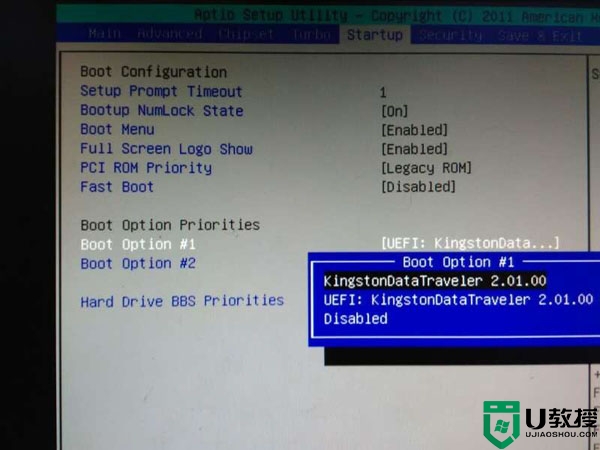
6、设置完成之后,按下F10键直接按回车键确认保存设置。
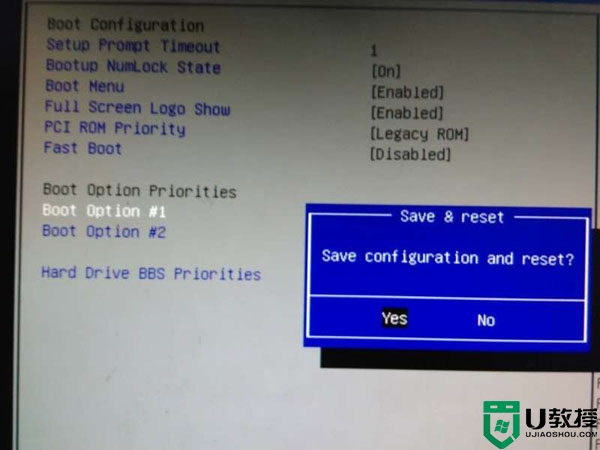
通过上面的操作,我们就成功将U盘设置为开机启动,在系统启动时就能直接进入到U教授系统安装界面,铭瑄主板台式机如何设置从U盘启动的方法就介绍到这边,不懂如何设置的用户可以根据这个步骤进行操作。
- 上一篇: 杰微主板如何快速设置一键U盘启动
- 下一篇: 索尼E14P笔记本U盘启动设置教程
铭瑄主板台式机如何设置从U盘启动相关教程
- 铭瑄主板怎么u盘启动 铭瑄主板快捷u盘启动方法
- 铭瑄MS-B75ME主板怎样设置u盘启动 铭瑄MS-B75ME主板bios设置U盘启动的图文方法
- 铭瑄MS-M3A78EL主板怎样设置u盘启动 铭瑄MS-M3A78EL主板进入bios设置U盘启动的方法
- 铭瑄主板u盘启动按f几 铭瑄u盘启动按哪个键
- 铭瑄主板u盘启动热键是什么 铭瑄主板u盘启动是那个键
- 冠铭主板台式机快速U盘启动设置教程
- 铭瑄A780主板设置U盘启动的教程
- 冠铭主板怎么设置从u盘启动【图文教程】
- 致铭主板BIOS设置从u盘启动教程
- 盈通主板台式机如何设置开机U盘启动
- 设置u盘启动
- U盘电脑开机密码方法
- 联想笔记本进bios按什么键设置u盘启动
- 联想笔记本u盘重装启动按什么快捷键
- 日常用U盘启动盘安装系统时遇到的几个问题,分享一下解决方法
- 没有光驱如何重装系统
热门推荐
U盘启动教程推荐
- 1 索尼笔记本怎么设置u盘启动 索尼笔记本u盘启动设置教程
- 2 盈通A6 PRO主板怎样设置u盘启动 盈通A6 PRO主板通过bios设置U盘启动的方法
- 3 盈通H61战警版主板怎么设置u盘启动 盈通H61战警版主板bios设置U盘启动的方法
- 4 老华硕bios进入u盘怎么设置 老华硕bios设置u盘启动步骤
- 5 神舟笔记本f12进不了u盘启动怎么办 神舟电脑f12没有进去u盘启动解决方法
- 6 联想台式机怎么设置u盘启动 联想台式机u盘启动bios设置方法
- 7 联想开机u盘启动按f几 联想开机选择u盘启动按键是什么
- 8 七彩虹C.H61U V23主板如何进入bios设置u盘启动
- 9 surface u盘启动按f几 surface u盘启动快捷键是哪个
- 10 soyo主板u盘启动按f几 soyo主板u盘启动要按哪个键

